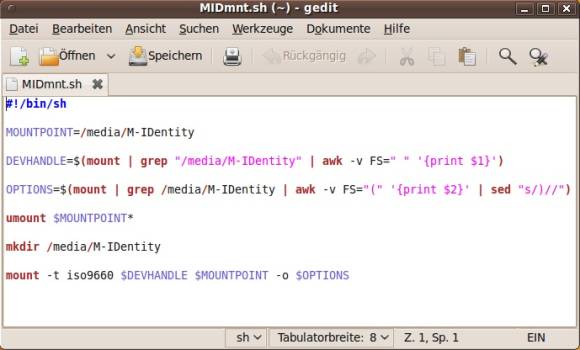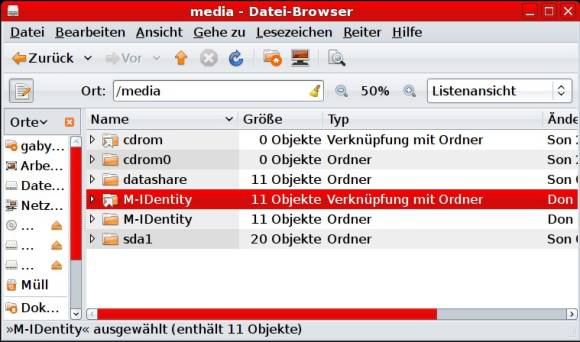Tipps & Tricks
13.11.2009, 15:56 Uhr
M-IDentity-Stick unter Ubuntu 9.10
Problem: Unter Ubuntu 9.04 war der M-IDentity-Stick fürs Online-Banking der Migros Bank durch einen kleinen Eingriff in eine Textdatei noch zum Laufen zu bringen. Seit meinem Upgrade auf Ubuntu 9.10 tut sich da aber nichts mehr. Gibt es einen Trick, mal abgesehen vom Wechsel des Betriebssystems - oder gar der Bank?
Lösung: Das Problem hängt damit zusammen, dass Ubuntu 9.10 den M-IDentity-Stick falsch «mountet» (fehlerhaft einbindet). Laut Infos der Migros-Bank-Pressestelle wurde das Problem an den Ubuntu-Hersteller gemeldet. Die Launchpad Bug-ID lautet 432215. Wenn genügend Anwender sich dort registrieren und beim erwähnten Bug auf «Does this bug affect you?» klicken, könnte das die Bereitstellung der Lösung etwas beschleunigen. Es gibt aber zwei Workarounds.
Auch unter früheren Ubuntu-Versionen gab es ein Problem, das aber mit einer kleinen Textänderung in einer Konfigurationsdatei behoben werden konnte.
Auf einem frisch installierten Ubuntu 9.04 und 9.10 muss sowieso zuerst einmal die bereits bekannte Änderung vorgenommen werden. Der Vollständigkeit halber zeigen wir zuerst diese: Ziehen Sie am besten unter Anwendungen/Zubehör das Terminal in die Symbolleiste am oberen Rand. Dann haben Sie die Konsole immer griffbereit. Öffnen Sie ein Konsolenfenster und tippen Sie sudo gedit ein. Sie werden nach dem Passwort gefragt. Nach dessen Eingabe öffnet sich der Text-Editor «gedit» mit Rootrechten. Gehen Sie via Datei/Öffnen zu Dateisystem/lib/udev/rules.d und öffnen die Datei namens 50-udev-default.rules. Scrollen Sie herunter, bis Sie zu «# libusb device nodes» gelangen. Da befindet sich diese Zeile:
SUBSYSTEM=="usb", ENV{DEVTYPE}=="usb_device", MODE="0664"
Ändern Sie dort die Zahl 0664 auf 0666, dann speichern und schliessen Sie die Datei. Das war ein Prozedere, das auch unter Ubuntu 9.04 notwendig war. Es ermöglicht das Starten des M-IDentity-Sticks unter Benutzerrechten.
SUBSYSTEM=="usb", ENV{DEVTYPE}=="usb_device", MODE="0664"
Ändern Sie dort die Zahl 0664 auf 0666, dann speichern und schliessen Sie die Datei. Das war ein Prozedere, das auch unter Ubuntu 9.04 notwendig war. Es ermöglicht das Starten des M-IDentity-Sticks unter Benutzerrechten.
Workarounds für das neue Problem unter Ubuntu 9.10
Es gibt zwei Lösungsmöglichkeiten. Die erste ist ein Script, das den Stick temporär richtig mountet. Sie müssen das Script aber jedesmal mit Rootrechten ausführen, bevor Sie die Anwendung auf dem M-IDentity-Stick starten. Die zweite Variante setzt einen symbolischen Link mit richtigem Namen auf den falsch gemounteten Stick.
Variante 1:
Vorbereitung: Öffnen Sie unter Anwendungen/Zubehör den gedit-Texteditor. Kopieren Sie folgenden Scriptcode hinein (es sind 7 Befehlszeilen; einige davon könnten hier im Fenster auf zwei Zeilen umbrechen):
Information
#!/bin/sh MOUNTPOINT=/media/M-IDentity DEVHANDLE=$(mount | grep "/media/M-IDentity" | awk -v FS=" " '{print $1}') OPTIONS=$(mount | grep /media/M-IDentity | awk -v FS="(" '{print $2}' | sed "s/)//") umount $MOUNTPOINT* mkdir /media/M-IDentity mount -t iso9660 $DEVHANDLE $MOUNTPOINT -o $OPTIONS
Speichern Sie die Datei direkt in Ihr Home-Verzeichnis. Es reicht also, wenn Sie auf Speichern klicken, den Dateinamen MIDmnt.sh eintippen und auf Speichern gehen.
Anwendung: Das Script ist erstellt. Bis Ubuntu oder die Migros Bank das Problem anderweitig gelöst hat, können Sie den M-IDentity-Stick unter Ubuntu 9.10 jeweils wie folgt verwenden. Die folgenden Schritte sind leider bei jeder Benutzung nötig:
Schritt 1: Öffnen Sie eine Konsole.
Schritt 2: Stecken Sie den Stick ein und warten Sie einige Sekunden. Wenn der Ubuntu-Dateibrowser den Inhalt automatisch anzeigt, schliessen Sie das Fenster wieder.
Schritt 3: Tippen Sie in der Konsole folgendes ein: sudo sh MIDmnt.sh
Schritt 4: Sie werden nach dem Root-Passwort gefragt, das Sie eintippen.
Hinweis: Ab dem zweiten Gebrauch könnten hier Meldungen wie «umount: /media/M-IDentity ist nicht eingehängt» oder «mkdir: kann Verzeichnis nicht anlegen (file exists)» erscheinen. Diese Meldungen können Sie ignorieren.
Schritt 5: Doppelklicken Sie auf dem Desktop jetzt das M-IDentity-Symbol oder gehen unter Orte zu Rechner und öffnen den Stick dort.
Jetzt können Sie darin wie gewohnt auf «Start_M-IDentity_Linux» doppelklicken. Damit startet der Migros-Firefox und Sie können ins Online-Banking einloggen. Nach kommenden, grösseren Ubuntu-Updates sollten Sie hie und da probieren, ob es inzwischen nicht auch ohne das erwähnte Script geht.
Variante 2:
Die zweite Lösung ist, einen symbolischen Link auf den Stick zu setzen, der unter dem korrekten Namen erreichbar ist. Sie brauchen danach nicht mehr ans Ausführen eines Scripts zu denken, aber Sie müssen den Stick nach dem Einstecken richtig öffnen.
Schritt 1: Stick ausstecken. Eine Konsole öffnen.
Schritt 2: Folgendes eintippen, was sicherstellt, dass der Stick nicht gemounted ist:
sudo umount /media/M-IDentity*
Man wird hier nach dem Passwort gefragt, das man dann auch noch eingibt.
sudo umount /media/M-IDentity*
Man wird hier nach dem Passwort gefragt, das man dann auch noch eingibt.
Schritt 2: Jetzt die folgende Eingabe, die allenfalls noch vorhandene Verzeichnisse entfernt; bitte höchste Vorsicht mit diesem Befehl als root!
sudo rm -rf /media/M-IDentity*
sudo rm -rf /media/M-IDentity*
Schritt 3: Jetzt mit dem folgenden Befehl ins /media- Verzeichnis wechseln:
cd /media
cd /media
Schritt 4: Der folgende Befehl setzt einen symbolischen Link mit dem korrekten Namen auf das Verzeichnis des Sticks mit dem falschen Namen (der die überzähligen Leerzeichen enthält). Hier müssen nach dem ersten «M-IDentity» exakt sechs Leerzeichen stehen:
sudo ln -s 'M-IDentity ' ./M-IDentity
sudo ln -s 'M-IDentity ' ./M-IDentity
Im Ordner /media erscheint jetzt der Symlink. Die Verknüpfung wird als "fehlerhaft" bezeichnet, weil das Verknüpfungsziel nicht vorhanden ist. Das ändert sich aber, wenn man den Stick einsteckt. Das wars schon mit der Vorbereitung!
Ab jetzt: Stick einstecken, ein paar Sekunden warten. Wenn Ubuntu den Dateibrowser öffnet, diesen wieder schliessen. Jetzt kann man per Dateiexplorer via Rechner/Dateisystem den Ordner /media öffnen. Darin öffnet man den Symlink «M-IDentity» (jenen *ohne* die Leerzeichen) und kann die Anwendung starten.
Der erste Lösungsansatz mit dem Script stammt vom Support der Migros Bank, der zweite aus dem Forum von ubuntuusers.de. (sal)
Kommentare
Es sind keine Kommentare vorhanden.